Zebra 的移动数据终端系列为员工配备他们需要的设备,从手持式数据终端和平板电脑到佩戴式数据终端和车载数据终端,多种多样。
用于条码标签、收据、RFID 标签和证卡的Zebra 台式、移动、工业和便携式打印机可为您提供更为智能的资产跟踪和管理方式。
Zebra 的一维和二维有绳和无绳条码扫描器可以在不同环境下进行扫描,无论是零售、医疗、运输物流还是制造业。
Zebra 类型广泛的 RAIN RFID 读写器、天线和打印机带给您稳定准确的追踪体验。
Zebra 定位技术为您的组织提供实时追踪,让您可以更好地管理和优化关键资产,创建更高效的工作流。
Zebra 的坚固型平板电脑和二合一笔记本电脑设计轻薄,坚固耐用,可在熟悉且易于使用的 Windows 或 Android 操作系统上运行。
利用 Zebra 的固定式工业扫描器系列和机器视觉技术,您可以根据自己的环境和应用定制解决方案。
Zebra OEM 扫描引擎、成像仪和自有品牌 OEM 产品可以灵活集成,有助于利用现代 OEM 技术加强产品开发。
借助旨在增强 Zebra 的无线基础设施和移动解决方案的软件,可降低成本,并提高员工效率、增强安全性以及提升网络性能。
使用 Zebra 的打印机软件,轻松集成、管理和监控打印机,更大限度地利用 IT 资源,减少停机时间。
利用从部署到优化的扫描过程的不同阶段。Zebra 的条码扫描器软件可让您保持设备更新,使其适应您的业务需求,从而让您在其生命周期中获得更高的投资回报率。
RFID 开发、演示与生产软件和实用工具可帮助您更有效地构建和管理 RFID 部署。
RFID 开发、演示与生产软件和实用工具可帮助您更有效地构建和管理 RFID 部署。
Zebra DNA 是广泛应用的企业软件套件,可在 Zebra 设备生命周期内为不同用户提供出色体验。
借助正确的定位和追踪技术,推进数字化转型并执行战略计划。
Zebra Aurora 机器视觉软件套件使用户几乎都能解决他们的追踪和追溯、视觉检测和工业自动化需求。
凭借 Zebra Aurora Focus,控制您企业范围内制造和物流自动化解决方案将更加轻松。界面功能强大,可以轻松设置、部署和运行 Zebra 固定式工业扫描器和机器视觉智能相机,从而减少对不同工具的需求,并缩短培训和部署时间。
Aurora Imaging Library™(前身为 Matrox Imaging Library)机器视觉软件开发工具包 (SDK) 包含许多工具,可用于图像采集、处理、分析、注释、显示和存档。代码层面的自定义从这里开始。
Aurora Design Assistant™(前身为 Matrox Design Assistant)集成开发环境 (IDE) 是一个基于流程图的机器视觉应用程序构建平台,提供模板来加快解决方案的开发和上线。
You're up next!
Connecting....
END CHAT?
Don't worry, after the chat ends, you can save the transcript. Click the agent name in the header and then click Save Transcript.
Sorry your session has expired due to 30 minutes of inactivity. Please start a new chat to continue.
Chat Ended
现已推出:以产品为中心的搜索和引导式导航,可改进获得产品支持的方式。阅读更多。
GK420T 桌面打印机支持
型号: GK420T
GK420T 打印机是 GK 系列打印机家族的一员。
Zebra 不再销售该产品。为了方便您的使用,下面提供了产品资源。请注意,在服务和支持终止日期之后,将不再提供客户支持。如果您需要其他支持,请联系 Zebra 授权服务提供商。
APAC
打印机停产日期:2021 年 12 月 31 日
服务与支持停止日期:2025 年 2 月 28 日
欧洲、中东和非洲、北美和拉丁美洲
打印机停产日期:2022 年 1 月 31 日
服务与支持停止日期:2025 年 4 月 30 日

GK420T
菜单

- 开始
- 下载
- 文档
- 视频
- 故障排除
- 应用软件
- 更多资源
下方的设置指南将带您前往英文文档。您可以在“文档”选项卡获取已本地化的用户指南。
重要信息!暂时不要将打印机连接到计算机!
- 如果在安装驱动程序之前通过 USB 将打印机连接到计算机,打印机可能会在“设备和打印机”中显示为未知(未指定)设备。
- 如有必要,请遵循这些恢复步骤,然后再执行第 1 步。
1. 下载并安装 Zebra Setup Utilities (ZSU) 打印机配置实用工具。
- 如何下载和安装 ZSU
- Windows 打印机驱动程序 v5 包含在 ZSU 下载中。如要安装驱动程序,请在 ZSU 界面上选择“安装新打印机”并继续执行本文中的步骤 12 到 15。
2. 将打印机连接到计算机的 USB 端口并接通电源。
3. 安装介质(介质通常是指标签,但也包括标签纸、收据纸和其他承印物)。
- 您可以在“视频”选项卡中观看视频。
- 介质设置必须与您正在使用的实际介质相匹配。
如何识别介质类型。
4. 使用热转印介质时,安装碳带。
- 您可以在“视频”选项卡中观看视频。
- 如何确定是否为热转印介质?
进行介质刮擦测试。
5. 打印测试标签。
6. 校准媒体传感器。
- 更改介质的尺寸或类型时。
- 如果发现打印问题,例如跳过标签、垂直图像/标签漂移介质错误。
7. 打印机设置必须与您用于打印作业的实际耗材和打印机上的选项相匹配。根据需要使用 Zebra Setup Utilities 软件或Windows Printer Driver v5调整打印机设置
下载
请输入其他关键字。
哎呀!出错了。请重试。

文档
某些文件可能尚未翻译成您的语言。
哎呀!出错了。请重试。

GK420T 操作视频。
- subtitles off
- captions off
- Chapters
- Getting Started
- Connecting the Interface
- Printing a Configuration Label
- Loading Roll Media
- Printing in Dispense Mode
- Cleaning the Printhead
- Replacing the Printhead
- Loading a Ribbon
- Cleaning the Platen
- Cleaning the Exterior and Sensors
- Identifying Media
- Carga del material en rollo
- Conectar interfaz
- Conexión de la fuente de alimentación eléctrica
- Cómo cargar la cinta
- Cómo limpiar el cabezal impresor
- Impresión de una etiqueta de prueba
- Impresión en material plegado en abanico
- Limpieza
- Reemplazo de la platina
- Reemplazo del cabezal impresor
- Identificación de medios
- Colocação da mídia em rolo
- Colocação da mídia em rolo
- Colocação da mídia em rolo
- Colocação da mídia em rolo
- Colocação da mídia em rolo
- Colocação da mídia em rolo
- Colocação da mídia em rolo
- Colocação da mídia em rolo
- Colocação da mídia em rolo
- Colocação da mídia em rolo
- Identificar Diferentes Tipos de Mídia
- Erste Schritte
- Anschließen der Kommunikationskabel
- Einlegen von Medien
- Farbband einle
- Druckkopfreinigung
- Reinigen des Druckers
- Drucken eines Konfigurationsetiketts
- Verwendung des Spenders
- Druckkoaf austauschen
- Wechseln und Reinigen der Walzenrolle
- Identifizierung von Medien
- Identifier les médias
- Identificazione dei media
- Идентификация носителей информации
- Medyanın Tanımlanması
- Identificar Diferentes Tipos de Mídia
- 加载成卷介质
- 在剥离模式下打印
- 安装色带
- 打印测试标签
- 更换打印头
- 更换打印辊
- 清洁
- 清洁打印头
- 连接接口
- 连接电源
- 识别媒体
- メディアの特定
- 미디어 식별
- 識別媒體
滚动查看更多视频
应用软件
可增强您设备使用体验的 Zebra 软件产品。
哎呀!出错了。请重试。

更多资源
实用的链接和资源,以增强您的体验。
法律 使用条款 隐私政策 沪公网安备 31010602003398号
ZEBRA 和其标志性的 Zebra 斑马头像是 Zebra Technologies Corporation 的注册商标,已在全球多个司法管辖区注册。所有其他商标均为其各自所有者的财产。©2025 Zebra Technologies Corporation 和/或其附属公司,版权所有。。